Как создать бизнес-страницу в Фейсбуке: с нуля до наполнения
18 сентября 2019 Facebook, СоцсетиПочему личной страницы на Фейсбуке не всегда достаточно для продвижения? Что нужно сделать, чтобы рекламировать свои товары и услуги в одной из самых влиятельных и больших социальных сетей мира? Почему эксперты советуют завести бизнес-страницу для продвижения и как с ней вообще работать? С пошаговой инструкцией Натальи Прядки вы узнаете, как создать бизнес-страницу в Фейсбуке, настроить её и начать продвижение сегодня же.
С бизнес-страницей можно открыто рекламировать свои товары и услуги. Обсудим сегодня нюансы в оформлении и ведении бизнес-страниц для грамотного и быстрого старта.
В конце статьи или прямо сейчас скачайте запись видеоурока по контент-плану
Зачем заводить бизнес-страницу на Фейсбуке
Бизнес-страница — это территория вашего бизнеса в одной из самых крупных соцсетей. Представьте интернет огромным торговым центром. Ваша страница на Фейсбуке — представительство в нём.
- заявить о бренде наравне с конкурентами и другими прогрессивными компаниями;
- иметь ещё один канал коммуникации с аудиторией, ещё одну точку соприкосновения ваших интересов;
- рекламировать и промоутировать товары и услуги не только в Фейсбуке, но и в Инстаграм, WhatsApp и вне сервисов Фейсбук;
- сообщать о новостях компании или бренда;
- делегировать коммуникацию с клиентами доверенным сотрудникам или чат-ботам.
Важно: личный профиль Фейсбука не является бизнес-профайлом. Он ограничен в возможностях, которые есть у бизнес-страниц. Бизнес-страницы многие путают с группами. Но это совершенно разные инструменты. Группы созданы для общения, комьюнити и массовых обсуждений. Бизнес-страницы — витрина бизнеса. Площадка, с которой человек или бренд транслирует информацию.
Большой плюс бизнес-страницы — возможность настраивать “роли” для тех, кто будет её вести. То есть вам не обязательно всё делать самим. Часть процессов можно отдать рекламодателю, редактору, администратору и другим помощникам.
Что нужно знать перед созданием бизнес-страницы Фейсбука
Не торопитесь прямо сейчас регистрировать страницу. Есть кое-какие нюансы, которые нужно знать заранее.
Название и описание компании
Перед тем, как создать бизнес-страницу в Фейсбуке, вы будете вводить название компании в соответствующую графу. Имейте ввиду, что поменять его позднее будет очень сложно. Нужно будет писать в техподдержку, предъявлять документы, доказывать, что вы — действительно собственник этой страницы. Это хлопотно. Поэтому если вы продвигаете личный бренд, логично указать в названии не только бизнес, но и свои имя и фамилию.
Логин вообще невозможно будет изменить. Поэтому придумайте заранее краткое и ёмкое название, написанное латинскими буквами. Это может быть наименование вашей компании или другое слово, по которому люди могут её искать.
Раздел «Информация»
Подготовьте заранее текст о том, чем занимается ваша компания. Важно не хвалить себя. Покажите, чем вы полезны обществу. Что получат подписчики от контакта с вами.
Некоторые страны имеют договорённости с Фейсбуком об уплате НДС (налога на добавленную стоимость). При создании страницы важно учесть этот факт. Например, Украина не платит, а РФ — платит.
Фото профиля и обложка
Обложку и фото профиля можно менять, тут ограничений нет. Но всё же приготовьте визуальный контент, который наилучшим образом представит вашу компанию, заранее. Решите, нужно ли вам для его создания привлекать дизайнера или вы справитесь своими силами с помощью графических сервисов.
Например, многие компании в качестве фото профиля загружают свой логотип. А вот для фото-обложки можно выбрать изображение магазина, своих продуктов или узнаваемую картинку. Например ту, которую бы вы поставили в рекламную кампанию.
На скрине как раз пример, когда для обложки использовано фото ассортимента, а на аватаре — логотип компании. Обратите внимание на синюю кнопку “В магазин”. Текст кнопки для вашей страницы — следующее, над чем вам нужно будет подумать.
Чего вы ожидаете от посетителей вашей страницы
Какое действие в идеале должен совершить подписчик после знакомства со страницей бренда? Ответ на этот вопрос влияет на выбор кнопки в самом верху профайла под обложкой. Это целевое действие, которое должен сделать ваш потенциальный клиент, тоже желательно продумать заранее. Например, он может «Посетить сайт» или «Позвонить».
Теперь приступим к созданию бизнес-страницы, не отвлекаясь на поиск информации и на мысли “а, ладно, потом добавлю”.
Пошаговое создание бизнес-страницы Фейсбука
Шаг 1. Войдите в Фейсбук и создайте страницу
Войдите в Фейсбук под своим логином и паролем.
Создать страницу можно двумя способами.
Первый: в верхнем меню выбрать пункт “Создать” —>> “Страница”.
Второй: нажмите на незаметную стрелочку в верхнем правом углу. В открывшемся списке выберите пункт “Создать Страницу” или “Управлять Страницей” (выделено курсором). Далее Кнопка “+Создать Страницу”.
Шаг 2. Выберите форму бизнеса
Далее Фейсбук вам предложит выбрать вид бизнеса: “Компания или бренд” или “Сообщество или публичная личность”.
Разница между ними не только в направлении деятельности, но и в функциях, которые доступны для каждой формы бизнеса.
| Компания или бренд | Сообщество или публичная личность | |
| Краткое описание | ✔ | ✔ |
| Сайт | ✔ | ✔ |
| Услуги | ✔ | ✔ |
| Оценки и обзоры | ✔ | ✔ |
| Связь по электронной почте | ✔ | ✔ |
| Связь по телефону | ✔ | ✔ |
| Адрес | ✔ | |
| Карта | ✔ | |
| Посещения | ✔ |
Шаг 3. Заполните данные
Предположим, у нас “Компания или бренд”. Далее открывается форма для внесения данных. Информацию вы уже подготовили, поэтому некоторые поля просто копируете и вставляете.
Шаг 4. Выберите категорию
Категория описывает общее направление вашей деятельности.
Вот так выглядит заполненная форма для регистрации бизнес-страницы.
Шаг 5. Нажмите “Продолжить”
Шаг 6. Установите фото и обложку профиля
Следуйте подсказкам Фейсбука. Далее вам предложат подтянуть фото и обложку. Если они ещё не готовы, этап можно пропустить.
Вот так выглядит установленный аватар страницы, в таком виде он будет фигурировать в мессенджере и в комментариях.
Обложкой страницы я для примера поставлю эту же картинку.
Добавьте кнопку “Добавить обложку”, выберите нужный файл и нажмите “Сохранить”.
Кстати, создавать обложки для Фейсбука можно самим на сайте canva.com в разделе “Facebook Cover». Сервис адаптирован для недизайнеров. Он предлагает множество готовых и красивых шаблонов нужного размера и с подобранными шрифтами.
Итак, ваша страница создана.
Теперь Фейсбук будет постоянно подсказывать и рекомендовать изменения и настройки. Рекомендую перейти по вкладке “Добро пожаловать на вашу новую Страницу” и внимательно прочитать, как описать вашу деятельность.
Настройка бизнес-страницы Фейсбука
Настройка — это не статическое действие. За состоянием своей бизнес-страницы постоянно надо следить, так как Фейсбук постоянно меняется: какие-то функции добавляет, а что-то убирает. Мы пройдёмся по основным пунктам настройки, которые актуальны на текущий момент.
Как добавить кнопку действий
Выше мы обсуждали то, какое целевое действие будут совершать ваши клиенты на странице. Чтобы они его всё-таки совершили, нужно настроить кнопку.
Для этого под обложкой нажмите “Добавить кнопку” и выберите нужный вариант из списка.
Посетители страницы могут:
- делать заявки на ваши услуги,
- связываться с вами разными способами,
- узнавать о вас больше.
Нажмите “Готово”.
Как добавить описание вашей бизнес страницы
Это можно сделать двумя способами. Первый через функцию “Настройки”, а второй — через быстрое меню, слева под фото раздел “Информация”.
Заполните его, следуя подсказкам на экране.
Здесь вы увидите поля, в которых информация уже есть. Но также встретите пустые строки, которые лучше заполнить. Среди них будет предложение создать быстрое имя в закладке “Имя пользователя Facebook”. Его тоже важно выбрать правильно.
Во-первых, именно оно будет отображаться в браузере при поиске.
Во-вторых, если вы назвали бизнес-страницу кириллицей, то она же будет в ссылке браузера. А мы знаем, что при копировании кириллические буквы преобразуются в трёхкилометровую ссылку из бессмысленного набора символов.
Поэтому название впишите латинскими буквами рядом с собачкой “@”. Её Фейсбук вставил, чтобы кто-то мог отметить вашу страничку в постах или комментариях.
Как заполнить раздел “Наша история”
Справа на бизнес-странице есть раздел “Наша история”. В него лучше внести ваши услуги и те выгоды, которые получают клиенты. Это поле всегда на виду, оно — быстрая реклама вашего проекта. Информацию в нём вы сможете меняеть в любое время.
Как создать бизнес-страницу в Фейсбуке и настроить её под нужды клиентов
При настройке важно помнить, что именно клиенты являются вашими пользователями, читателями, участниками. Поэтому на вашей бизнес-странице удобно и понятно должно быть в первую очередь им.
Задайте вопрос: “Что интересно клиенту в первую очередь? Какой пользы он ожидает от моего бизнеса?”. Пропишите себе ответы — они будут маяками в наполнении страницы. И все остальные разделы вы будете заполнять исходя именно из этого пункта.
Перейдите во вкладку “Настройки”:
Вот так вот выглядит кабинет, левый столбик в нём — то, с чем будем работать ниже.
Фейсбук подсказывает, как заполнить поля каждого раздела.
Как добавить исполнителя, не давая ему свой логин и пароль от бизнес-страницы
Чтобы ваши сотрудники могли вести страницу, распределите между ними функции и обязанности в разделе “Роли страницы”.
Важно! Ни в коем случае нельзя давать свой логин и пароль для входа кому-то. Фейсбук за это банит, и потом очень долго приходится восстанавливать доступы. Считайте свой Фейсбук сейфом, от которого нельзя никому давать ключ.
В поле для выбора новой роли вводите имя и фамилию человека, которого хотите добавить. Нужно чтобы он был зарегистрирован в Фейсбук — раз, и был у вас в друзьях — два.
В раздел всегда можно зайти, посмотреть, какие роли уже есть, кого добавить, кого удалить.
Как выбрать шаблон бизнес-страницы
Шаблон — это то, как может выглядеть ваша страница глазами пользователя. Как в ней будут расположены блоки и что это будет за информация. Для разных направлений бизнеса свой шаблон.
Услуги. Шаблон разработан, чтобы помочь людям находить вас, пользоваться услугами и оставаться с вами на связи. Подходит для частных специалистов, помогающих практиков, консультантов, репетиторов и так далее.
Компания. Разработан, чтобы вам было проще управлять компанией, в том числе публиковать вакансии и специальные предложения.
Площадки. Шаблон нужен тем, кому важно показать часы работы вашего заведения, его местонахождение и ближайшие мероприятия. Подойдёт тем, у кого магазины, концертные площадки, коворкинги и другие объекты.
Некоммерческая организация. Шаблон позволяет рассказать о вашей инициативе и призвать людей создавать сборы и делать пожертвования в пользу вашей некоммерческой организации.
Политики. Шаблон для общения политиков со своим электоратом и донесения до него своих идей.
Фильмы. Шаблон для освещения киносеансов/анонсов.
Рестораны и кафе. Разработан, чтобы выделять фото и важную информацию о вашем меню, часах работы и местонахождении.
Покупки. Шаблон для демонстрации товаров и упрощения процесса онлайн-заказов.
Video Page. Предназначен для демонстрации видеоконтента на вашей странице.
Стандарт. Общий шаблон, подходит для всех типов страниц. Кнопки и вкладки помогут продемонстрировать все, что важно для ваших подписчиков.
От выбора шаблона зависит то, какие вкладки будут вам доступны далее.
Важно! Прежде, чем принять шаблон, удостоверьтесь, что это именно то, что вам нужно. Сменить шаблон можно будет позднее, только придется проверить, вся ли внесённая информация сохранилась и правильно ли отображается.
Как заполнить товары и услуги на бизнес-странице
На вашей странице слева есть раздел “Услуги”.
Дайте каждой услуге название и коротко опишите её, чтобы ваш клиент смог сориентироваться.
Если у вас материальный товар, то вам нужно заполнить другую вкладку на бизнес-странице — “Магазин”.
Обязательно читайте условия публикаций. Важно, знать, что Фейсбук вам разрешает, а что нет. Затем нажимайте “Продолжить”.
Далее нужно выбрать, где именно будет происходить продажа товара: на стороннем сайте или внутри Фейсбука.
Выбирайте вид валюты. Кстати, недавно в магазинах появилась и украинская гривна.
Заполняйте карточки товаров. Пока ещё для рунета не доступна продажа в одно касание, как в США, но есть обещание, что скоро это будет возможным.
Перед внесением товаров посмотрите советы и требования, которые выдвигаются к магазинам.
Как настроить обратную связь
На бизнес-странице Фейсбука можно настроить автоматическое взаимодействие с подписчиками и потенциальными клиентами. Зайдите в настройки —>> Обмен сообщениями —>> Помощник по ответам.
Напишите короткий приветственный текст для тех, кто пишет сообщения и задает вам вопросы.
Теперь ваша страница готова к публикациям.
Особенности контента для бизнес-страниц Фейсбука
Фейсбук-страницы — это бизнес-среда. В связи с этим есть мнение, что на бизнес-странице надо давать полезный и интересный материал. А размышления, споры, точки зрения — оставить для личных страниц.
Но всё надо тестировать. Потому что если вы будете предоставлять сухую пользу, вы перекормите ею подписчиков очень быстро. И вряд ли кто-то будет заходить в к вам на бизнес-страницу. Рекомендуем из всего контента оставить только 10% полезности, а остальное задействовать под развлечение и вовлечение своих читателей.
Во время создания контента держите в голове информацию о вашей целевой аудитории и потребностях потенциальных клиентов. Это ключевой параметр в ведении успешного бизнеса.
Наталья Прядка, директор по маркетингу в рекламном агентстве «Dinara»
Как создать бизнес-страницу Facebook. Руководство для начинающих
В данном руководстве я покажу создание, оформление и настройку функционала бизнес-страницы Facebook. Для создания бизнес-страницы Вам понадобится личный профиль. Я рекомендую в принципе начать свое продвижение в этой социальной сети именно с личного профиля. Когда у Вас будет достаточное количество подписчиков, то можно создать бизнес-страницу и пригласить своих друзей. Совсем с нуля начинать продвижение в социальной сети сложно, долго и требует значительных финансовых ресурсов.
Создание бизнес-страницы Facebook
В верхнем меню личного профиля есть раздел «Создать» — выбираем «Страница»:

Facebook предложит Вам на выбор «Компания или бренд» и «Сообщество или публичная личность». Выберите тот вариант, который соответствует Вашей стратегии продвижения. Задайте Имя страницы и Категорию. Далее виртуальный помощник попросит Вас загрузить аватар размером 170×170 пикселей и обложку страницы 820×312 пикселей. Вы можете сделать это сразу, а можете добавить позже. Всю графику для социальной сети я делаю в сервисе Canva. Для клиентских проектов заказываю дизайнеру-фрилансеру. Бизнес-страница создана, теперь нужно ее настроить.

Настройка функционала бизнес-страницы Facebook
В разделе «Настройки» можно отредактировать многие параметры бизнес-страницы. В данном руководстве я расскажу про самые значимые для малого бизнеса. В этом разделе достаточно много самых разнообразных настроек.

Настройка «Общее»
Здесь Вы можете снять страницу с публикации или вообще удалить. Обязательно настройте «Публикации посетителей». Обычно на официально странице бизнеса Посетителям запрещают публиковать свои посты. Посмотрите другие параметры, при необходимости настройте их под ваш бизнес.

Настройка «Информация о странице»
Укажите все необходимую контактную информацию для потенциальных Посетителей страницы. Если у вас региональный бизнес, то укажите местонахождение, точный адрес, время работы.

Настройка «Шаблоны и вкладки»
При создании страницы по умолчанию стоит шаблон «Стандарт». Однако его можно легко заменить на любой подходящий для ваших целей шаблон. Отличаются шаблоны содержимым разделов страницы, который пользователь слева в меню. Стандарт: Информация, Публикации, Видео, Фото, Отзывы, Мероприятия, Сообщество, Группы. Вы можете выборочно добавлять нужные разделы или загрузить готовый шаблон для интернет-магазина, услуг, общественного деятеля, НКО, политика, ресторана, видеоблога и т. д. Уберите ненужные разделы и добавьте нужные.


В своем видео я более подробно рассказываю про работу с шаблонами бизнес-страниц Facebook.
Настройка «Авторство публикации»
Выберите от чьего имени будете публиковать посты — от своего личного профиля или от имени Бизнес-страницы

Настройка «Уведомления»
Управляйте уведомлениями о всех действиях на бизнес-странице. Если напрягают постоянные уведомление, то сократите их число в этом разделе.

Настройка «Роли на странице»
Здесь Вы добавляете своих сотрудников, фрилансеров или сотрудников агенства для выполнения действий на бизнес-странице. Для настройки рекламной кампании нужно дать доступ к бизнес-странице и рекламному аккаунту. Как делегировать управление бизнес-страницей Facebook другому человеку:
- Добавить человека в Друзья в личном профиле
- Перейти в Настройки бизнес-страницы Facebook — Роли на странице
- В окне «Назначить новую роль» ввести Имя или e-mail регистрации личного профиля
- Выбрать подходящую роль: администратор, редактор, модератор, аналитик, рекламодатель и нажать кнопку «Добавить».
Человеку придет уведомление в Facebook и на электронную почту с просьбой подтвердить новую должность.

Настройка «Instagram»
Здесь Вы можете подключить свой Instagram-аккаунт и прикрепить его к бизнес-странице Facebook. Именно эта функция дает вам право настраивать рекламу в Instagram. Для подключения необходимо ввести логин и пароль аккаунта Instagram.

После подключения изменения отобразятся в аккаунте Instagram и на бизнес-странице. Обратите внимание, что при подключении Instagram к бизнес-странице, аккаунт не становится бизнес-аккаунтом. Для перехода в бизнес-профиль Instagram нужно будет вручную задать настройки внутри профиля.
Настройка «Обмен сообщениями»
Facebook на сегодня объединяет управление сообщениями из двух социальных сетей. Из бизнес-страницы Facebook Вы можете отвечать в Direct Instagram и Facebook messenger. На сегодня Facebook messenger позволяет настраивать простые автоматические ответы на обращения.

Для начала настроим приветствие от имени бизнес-страницы Facebook. Оставьте сообщение по умолчанию или напишите своё.



Вы также можете установить Facebook мессенджер на свой сайт. Это подойдет Вам, если бизнес развиваете только в одной социальной сети. Для бизнеса важно показать человека, который отвечает на сообщения. Можно отвечать от имени страницы или указать человека. Это настраиваете в разделе «Показывать, кто отправляет сообщения от имени вашей Страницы»:

Для начальной настройки Вам хватит. По работе с мессенджером я напишу отдельное руководство и видеоурок. Это достаточно большой материал для освоения.
Настройка контактных данных страницы
Давайте наполним раздел «Информация», чтобы посетители страницы знали «куда попали». Этот раздел частично дублируется с Настройками страницы. В разделе «Информация» есть несколько важных для бизнеса разделов:
«Общее»: здесь укажите код, который трудно запомнить. Желательно все логины, названия аккаунтов дублировать с доменным именем сайта. Это позволяет легче запоминать и идентифицировать со стороны Посетителей.
«Контактная информация»: здесь укажите телефон, электронную почту, сайт и другие контактные данные для связи с вами.
«История»: здесь добавьте страницу с предложением для новых посетителей, историю компании или о команде.
«Участники команды»: отметьте своих членов команды, которые будут отвечать Посетителям вашей страницы.

Настройка кнопки бизнес-страницы
Под обложкой бизнес-страницы есть несколько важных кнопок:
- «Нравится». Здесь Посетители отмечают Вашу страницу
- «Подписки». Здесь можно подписаться на бизнес-страницу и настроить приоритет показа в ленте подписчика. Правда, о этом мало кто знает).
- «Поделиться». Любой может поделиться и рассказать о бизнес-странице у себя в профиле, на странице или в группе. Тоже лучше всего делать подробную инструкцию на эти действия.
- «Три точки». Кнопка настроек для редактирования информации страницы, приглашения друзей, создания мероприятий и т. д. Здесь есть важная кнопка «Посмотреть, как посетитель страницы». Вы можете увидеть свою страницу глазами посетителей.

С правой стороны отдельно видна ярка синяя кнопка. Вы можете настроить ее для целей вашего бизнеса. На какое действие нужно пригласить потенциального Клиента? При нажатии на кнопку откроется окно помощника настройки этой кнопки. Facebook предлагает 6 вариантов взаимодействия с бизнес-страницей.

Здесь придерживаемся простого принципа: что должен сделать Посетитель. Если нужны обращения в мессенджер, то выбирайте «Связаться с нами». Если Вы формируете свое сообщество, то разумно перенаправить Посетителя в группу «Присоединиться к вашему сообществу». Если перенаправить на сайт, то «Узнать больше о компании» и там укажите ссылку на сайт. Если у вас интернет-магазин, то можете перенаправить на сайт магазина или в магазин Facebook. Посмотрите этот функционал внимательнее и настройте под свой бизнес.
Как настроить бронирование на дату и время через Facebook cтраницу и аккаунт Instagram
Оформление бизнес-страницы Facebook
Для оформления бизнес-страницы нужны аватар 170×170 пикселей и обложка 820×312 пикселей. Однако можно также загружать видеобложку, что несомненно привлечет внимание людей. Видео должно быть таких же размеров, по длительности от 20 до 90 секунд. Видео можно создать самостоятельно в сервисе SUPA. Используйте обложку как рекламный баннер. Вы можете создавать обложки под будущие события, акции и важные новости. Используйте с умом эту полезную функцию.
Пример видеообложки
Особенности бизнес-страницы Facebook
К любой бизнес-странице Вы можете создавать открытые и закрытые группы. Сделать можно на вкладке Группы. Это поможет выстроить единую среду коммуникации с Клиентами и Подписчиками. Вы можете создавать Мероприятия от имени Страницы. Этот функционал отлично подходит для всех организаторов мероприятий.

Приглашение первых подписчиков
Где взять первых подписчиков для бизнес-страницы? После создания и наполнения бизнес-страницы начинайте приглашать своих друзей подписаться на бизнес-страницу. Вы же понимаете, что там должна быть полезная информация для них. Первый раз Вы можете пригласить всех своих друзей и посчитать количество заинтересованных в вашем бизнес-контенте. Помните кнопку «Три точки» под обложкой страницы? Выберите там «Пригласить друзей». В новом окне напишите приглашение, выберите всех друзей или определенных, отправьте приглашения. Это официальный способ приглашения от Facebook. Им нужно пользоваться обязательно. Приглашение высылаем один раз. Можно повторить через год, но не ранее.

Еще способы сбора первых подписчиков:
- Разошлите электронную рассылку и расскажите о своей странице.
- Разместите на сайте виджет подписки на бизнес-страницу.
- Распечатайте на визитках, буклетах и другой рекламной полиграфии.
- Попросите друзей рассказать о вашем бизнесе и странице Facebook.
Далее настраивайте платную таргетированную рекламу и привлекайте новых заинтересованных подписчиков, не забывая про продажи.
Подписаться на мою образовательную бизнес-страницу Facebook.
Продвижение бизнеса в Facebook: создаём и настраиваем бизнес-страницу
Как продвигать бизнес в Facebook
Несмотря на то, что многие представители современного поколения предпочитают общаться и следить за новостями через ВКонтакте и Instagram, социальная сеть Facebook по-прежнему доминирует на рынке. С более чем миллиардной ежедневной аудиторией (16%-ное увеличение за год), Facebook остаётся самой популярной социальной сетью в интернете.
Если вы хотите, чтобы ваш бизнес-контент привлёк внимание потребителей, то стоит представить компанию в Facebook. А чтобы Facebook-страница приносила максимум пользы — вызывала интерес, привлекала посетителей на сайт и конвертировала их в клиентов — необходимо тщательно продумать контент и присутствие бизнеса на Facebook.
Предлагаем удобную шпаргалку, которая поможет бизнесменам и маркетологам заставить Facebook работать в интересах бизнеса. В этой статье вы найдёте советы по созданию и управлению бизнес-страницей в Facebook, а в следующеймы расскажем о том, как сделать новости видимыми в лентах пользователей и как рекламироваться на Facebook.

1. Создайте бизнес-страницу, а не персональный профиль
Самое важное: чтобы представить бренд в Facebook, вам нужна бизнес-страница — ни в коем случае не личный профиль. Внешне страница очень похожа на персональный профиль, но отличается от него наличием уникальных инструментов для бизнеса и брендов. Для того, чтобы увидеть ваши новости в своей ленте новостей, пользователям достаточно будет лайкнуть вашу страницу. А использование персональных страниц в коммерческих целях запрещено правилами Facebook.Если же вы уже успели создать персональный аккаунт компании, то его можно легко превратить в страницу.
Настроить страницу легко — просто следуйте пошаговой инструкции.
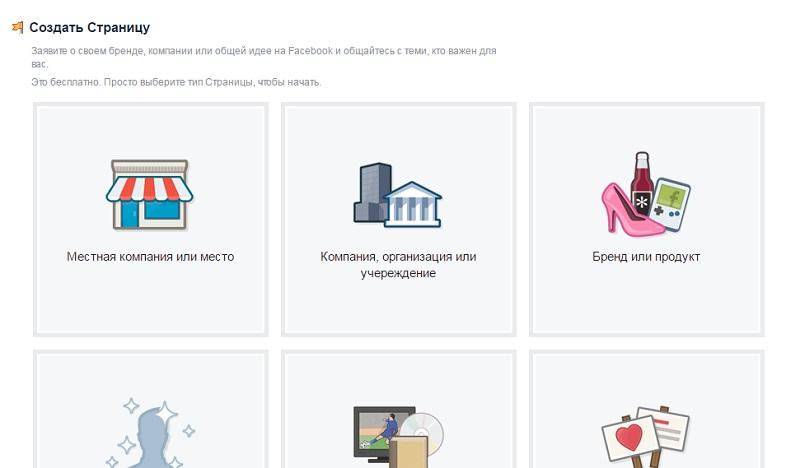
2. Создайте узнаваемый URL страницы
Изначально новая бизнес-страница получит произвольно назначенный номер и URL, например, facebook.com/pages/yourbusiness/123456789. Чтобы вашу страничку легче было найти и поделиться ссылкой на неё, следует создать узнаваемый URL — такой, который будет ассоциироваться с вашим бизнесом, услугами, брендом или компанией. Например, в нашем случае это facebook.com/umi_ru.
Для изменения URL следуйте инструкции.
3. Добавьте выразительное изображение обложки
Дизайн страницы Facebook позволяет разместить в верхней части бизнес-страницы обложку размером 851х315 пикселей. Это изображение будет привлекать внимание новых посетителей, подталкивать их к изучению материалов страницы, поэтому постарайтесь, чтобы обложка была презентабельна для вашего бизнеса.

4. Добавьте узнаваемое изображение профиля
Фотография профиля не менее важна, чем обложка, а её миниатюра отображается рядом со всеми обновлениями вашей страницы и комментариями от её имени.
Подберите картинку, которая будет чётко ассоциироваться с вашим бизнесом — логотип компании, символ вашей сферы деятельности, изображение репрезентативного товара или хотя бы ваш портрет, если вы индивидуальный предприниматель. Узнаваемость важна для запоминаемости и более удобного поиска вашей страницы пользователями. При выборе фотографии учитывайте требования Facebook к размерам изображения в профиле – 180х180 пикселей.
5. Заполните блок «Информация»
Блок «Информация» — это первый источник данных о вашей компании для посетителей страницы. Его краткая версия расположена в правой части страницы и содержит полезную информацию о вас и вашем бизнесе — от контактов до расположения на карте. Полный контент можно увидеть, кликнув на вкладку «Информация» в этом блоке.
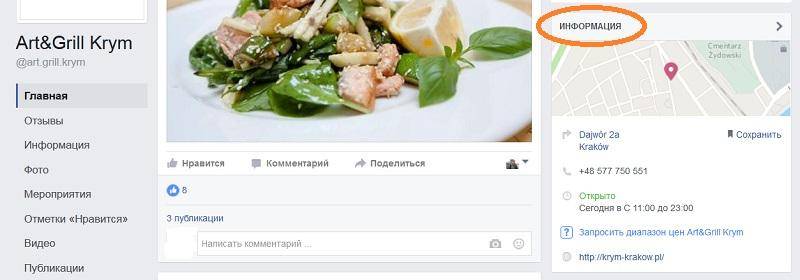
Заполните этот блок так, чтобы посетителям была сразу ясна суть вашего бизнеса. Для изменения или добавления данных в блок «Информация» наведите курсор на вкладку и нажмите на значок карандаша.
6. Получите визитку внимательной к сообщениям компании
Быстро реагируя на личные сообщения пользователей в Facebook, вы получите визитку, которую Facebook называет «Очень активно отвечает на сообщения». Чтобы заслужить эту отметку, которая располагается под обложкой страницы, необходимо реагировать на 90% входящих сообщений, а время ответа не должно превышать 15 минут за последние семь дней.
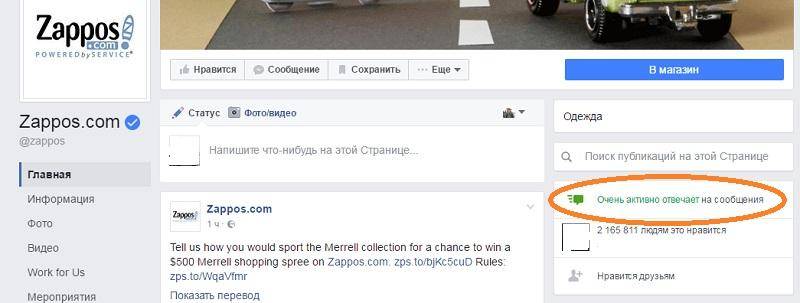
Если вы реагируете на сообщения, но недостаточно быстро, чтобы заработать эту отметку, Facebook всё равно даст оценку вашей реакции, например, «Как правило, отвечает в течение часа».
Если вы не очень отзывчивы на сообщения, то на вашей странице не появится ничего. Это, конечно, нельзя назвать большой проблемой, но наличие этой визитки покажет пользователям, что вашему бизнесу небезразличны клиенты и их проблемы, он готов их выслушать и ответить на них.
7. Добавьте «Ключевые события»
Функция «Ключевые события» позволяет выделить некоторые из крупнейших достижений вашего бизнеса – получение награды, запуск нового продукта, открытие филиала и пр. Последние вехи будут опубликованы в вашей ленте, а пользователи смогут найти их позже во вкладке «Информация».
Чтобы добавить «Ключевые события», нажмите на главной странице профиля в окне добавления статуса кнопку «Предложение, Мероприятие +».

8. Выберите кнопку с призывом к действию
С декабря 2014 года в Facebook появилась очень удобная функция: возможность размещать кнопку с призывом к действию на вашей Facebook-странице.

Владельцам страниц предлагаются 11 готовых вариантов кнопки («Регистрация», «В магазин», «Позвонить», «Использовать приложение», «Смотреть видео» и другие). Кроме того, к этой кнопке можно привязать ссылку на любую внешнюю веб-страниц ⏤ лендинг, главную страницу, контакты ⏤ всё, что угодно.
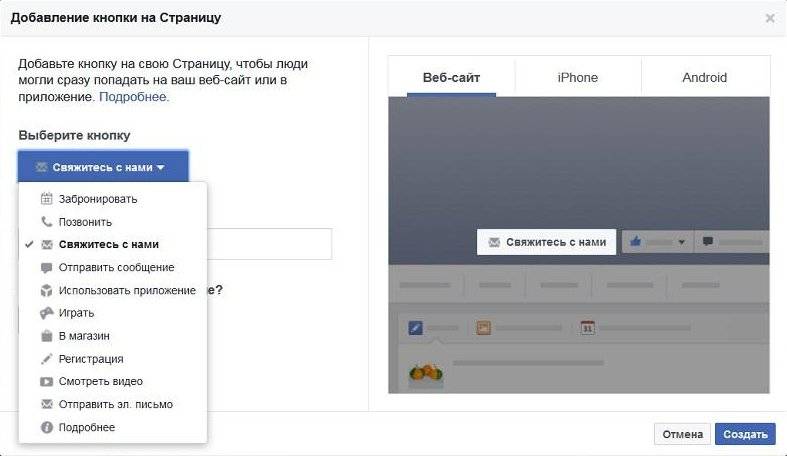
9. Создание пользовательских вкладок страницы
По умолчанию на Facebook-странице размещены стандартные вкладки: «Главная» (лента новостей), «Информация», «Фото», «Видео», «Отметки нравится» и другие. Но Facebook позволяет создавать и персонализированные вкладки. Они могут содержать контент, продвигающий ваши услуги, товары и промо-акции, с призывами к действию и ссылками на ваш сайт ⏤ что-то вроде посадочных страниц внутри Facebook-страницы.
Такие вкладки помогут направить посетителей по нужному вам пути и подтолкнуть их к совершению нужных вам действий. Например, если вы занимаетесь рекрутингом, то можете создать вкладку «Работа» со ссылкой на раздел вакансий на вашем сайте.
Чтобы добавить персональную вкладку, нажмите на кнопку «Управление вкладками» в левом меню и выберите пункт «Добавить или удалить вкладки».
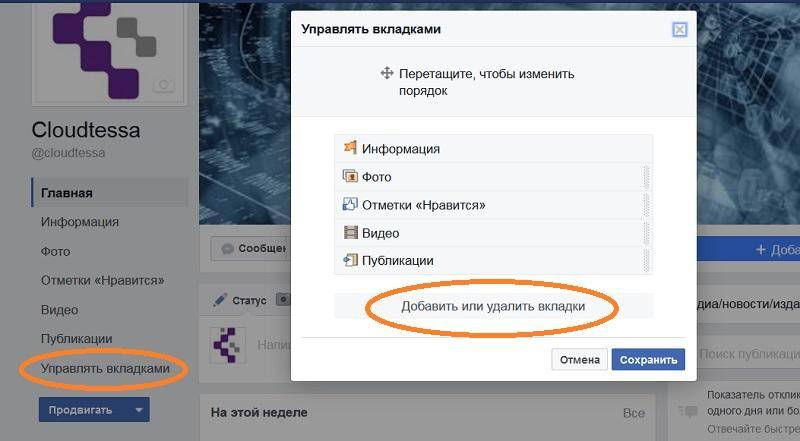
Источник на английском языке: HubSpot
Business OK
Вам не придется делать свой сайт – вы бесплатно получите все инструменты, чтобы рассказать людям о своем бизнесе
Зарегистрируйте аккаунт в мобильном приложении ОК или на ok.ru
Переключитесь на бизнес-профиль или создайте бизнес-группу
Настройте товары и наглядно покажите пользователям ваше предложение
Придайте своей странице характер
У нас есть ценности, но важнее, что у нас есть команда — настоящее сообщество единомышленников, объединенной.
Вдохновитесь страницами, которые
уже есть в ОК
У нас есть ценности, но важнее, что у нас есть команда —
настоящее сообщество единомышленников, объединенной.
Удаление бизнес страницы в Фейсбук и Business Manager
То, как удалить бизнес-страницу в «Фейсбук» и сколько времени на это уйдет, зависит от способа доступа к аккаунту. Независимо от того, какой путь будет выбран, совершить это действие может только человек, который обладает правами администратора.
Как удалить бизнес-страницу на Facebook
Владелец аккаунта в «Фейсбуке», сделав запрос на удаление своего профиля, может в течение двух недель отменить это действие. По окончании указанного срока система затребует дополнительное подтверждение. После его получения информация о профиле будет безвозвратно стерта.
Последовательность шагов, которые нужно совершить для удаления аккаунта, зависит от того, какое устройство используется для выхода в социальную сеть. Вне зависимости от способа доступа завершающим шагом является не нажатие кнопки «Удалить», а подтверждение намерения путем ввода действующего пароля.
С телефона
Удаление профиля своей компании с помощью мобильного телефона складывается из следующих действий:
- Открыть приложение «Фейсбук».
- Кликнуть на значок «Список» и перейти в настройки.
- Выбрать раздел «Ваши страницы».
- В открывшемся перечне выбрать профиль, который следует стереть.
- После перехода на него нажать кнопку «Редактировать».
- В появившемся окне выбрать «Настройки».
- Кликнуть на раздел «Общие», отмеченный шестеренкой.
- Выбрать пункт «Удалить страницу».
- Подтвердить действие.
 Деактивировать аккаунт с телефона.
Деактивировать аккаунт с телефона.Через компьютер
Удаление профиля компании с помощью персонального компьютера или ноутбука производится по следующей инструкции:
- Открыть «Фейсбук» и авторизоваться в системе.
- Перейти в меню через иконку «треугольник» в правой верхней части экрана.
- Выбрать раздел «Управление страницами».
- В разделе «Страницы» выбрать нужный профиль.
- В меню сверху выбрать вкладку «Общие» в разделе «Настройки».
- Кликнуть по ссылке «Удалить страницу» в самом низу появившегося окна.
- Ознакомиться с появившимся предупреждением и кликнуть на ссылку вида «Удалить страницу ***», где вместо *** будет указано название выбранного аккаунта.
На деактивацию профиля отводится 14 дней, по истечении которых он становится недоступен для просмотра. Чтобы удалить его полностью, требуется снова перейти в настройки и нажать на появившуюся ссылку.
 Удалить бизнес-страницу с компьютера.
Удалить бизнес-страницу с компьютера.Удаление страницы из Business Manager
Порядок действий, которые необходимо совершить для удаления аккаунта компании через Business Manager, отличается от вышеприведенного и сводится к следующим шагам:
- Авторизация в сервисе.
- Переход к меню с параметрами.
- Выбор раздела «Информация о компании».
- Нажатие кнопки «Безвозвратно удалить».
- Ознакомление с появившимся предупреждением системы.
- Подтверждение выбранного действия вводом пароля.
При использовании Business Manager аккаунт будет навсегда стерт из базы данных «Фейсбука» через 24 часа после отправки запроса. Дополнительных подтверждений этого шага не потребуется.
С момента постановки задачи по удалению аккаунта до истечения суток, отведенных на выполнение этого действия, в окне бизнес-менеджера будет отображаться таймер, показывающий, сколько времени осталось для отмены решения.
Следует помнить несколько важных моментов об удалении бизнес-аккаунта в сети «Фейсбук». Несмотря на то что вся информация удаляется безвозвратно, при повторной регистрации компании в этой социальной сети создать новую страничку с тем же адресом, который был у предыдущей, не получится.
Прежде чем поставить профиль на удаление, нужно убедиться, что на привязанных к нему карте или электронном кошельке достаточно средств для оплаты долга по рекламной кампании. Также не следует удалять аккаунт с предоплаченной рекламой.

